
 Pokud jste již nainstalovali a používáte systém Windows 10, nemohli byste si pomoci, ale všimněte si něčeho nového, co odlišuje nový operační systém od Windows 7 nebo 8.1. V tomto konkrétním případě mluvíme o malé ikoně na hlavním panelu, která otevře postranní panel s upozorněním.
Pokud jste již nainstalovali a používáte systém Windows 10, nemohli byste si pomoci, ale všimněte si něčeho nového, co odlišuje nový operační systém od Windows 7 nebo 8.1. V tomto konkrétním případě mluvíme o malé ikoně na hlavním panelu, která otevře postranní panel s upozorněním.
Uživatelé chytrých telefonů nebo tabletů dobře znají myšlenku oznámení. Navíc pravidelně využívají oznamovacího systému několik let, ale u stolních počítačů je to něco úplně nového.
V tomto článku budu hovořit o oznámeních v systému Windows 10: naučíte se, jak je otevírat, prohlížet a mazat..
Jak otevřít "Centrum oznámení" v systému Windows 10
Nový operační systém vás upozorní na všechny události, které se na zařízení dějí, a v pravém dolním rohu obrazovky zobrazuje vyskakovací panely.
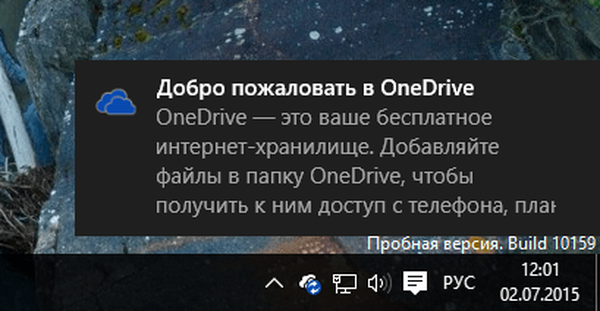
Oznámení se zobrazí pouze na několik sekund, ale všechna jsou uložena ve zvláštním panelu „Centrum oznámení“, kde je můžete kdykoli zobrazit..
Informační systém můžete otevřít několika způsoby. Pokud používáte běžný stolní počítač, stačí kliknout na příslušnou ikonu na hlavním panelu.
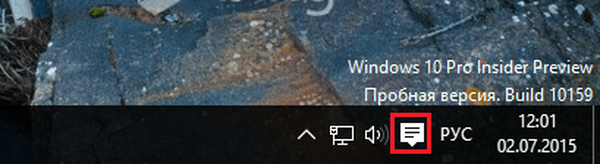
Kromě toho existuje i další způsob, a ještě rychlejší: stiskněte současně klávesy Win + A a panel upozornění se okamžitě objeví ve vašem zorném poli..
Na tabletu nebo jiném zařízení s dotykovou obrazovkou můžete oznámení otevřít otevřením prstu z pravé strany obrazovky.
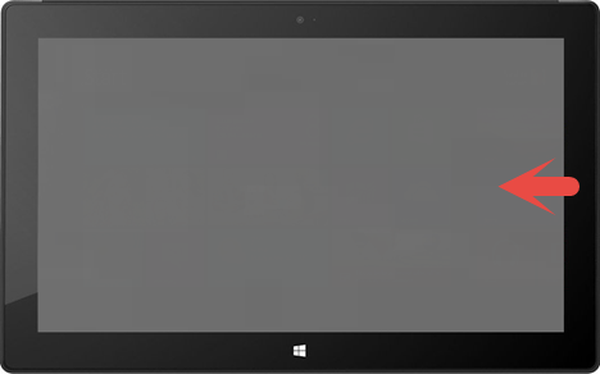
Jaká upozornění systému Windows 10?
„Centrum oznámení“ se skládá ze dvou částí: jedna pro oznámení a druhá pro tzv. „Rychlé akce“..
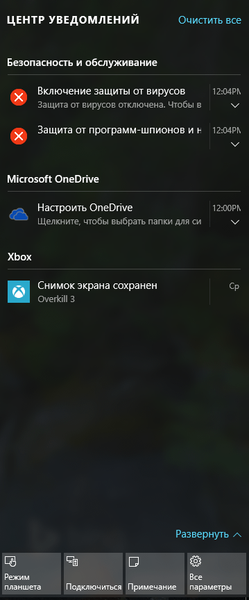
Rychlá akce je velmi důležitou součástí nového operačního systému, takže si zaslouží samostatný článek, který napíšu v blízké budoucnosti.
Vrátíme-li se k hlavnímu tématu, je třeba poznamenat, že systém Windows 10 upozorňuje na nesourodé události v počítači:
- Bezpečnost a servis: operační systém vás okamžitě upozorní na změnu nastavení zabezpečení nebo úkolů údržby.
- Parametry: budete upozorněni vždy, když dojde k důležité změně systémových parametrů v počítači.
- Aplikace: Aplikace, které to povolí, také pošlou svá oznámení do oznamovací oblasti. Například tento druh upozornění uvidíte, když obdržíte e-mail nebo když se blížíte k nějaké události označené v kalendáři.
- Další akce: operační systém vás upozorní na připojení jednotek USB nebo optických jednotek.
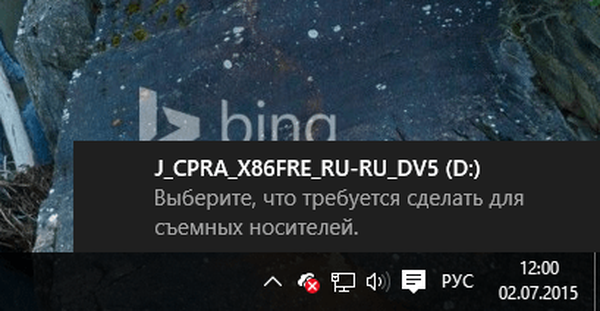
Všechna tato oznámení mě potkala, ale je důležité si uvědomit, že mohou existovat i jiné typy a je téměř jisté, že tomu tak je.
Jak zobrazit oznámení
Kliknutím na oznámení provedete úkol, který je s ním spojen. Pokud například kliknete na oznámení o novém e-mailu, systém Windows 10 jej automaticky otevře v aplikaci Mail. Další příklad: pokud je oznámení spojeno s určitým nastavením, systém otevře aplikaci Nastavení a přenese vás do sekce, kde je umístěn konkrétní parametr..
Někdy může oznámení obsahovat příliš mnoho informací, aby bylo možné jeho obsah zobrazit úplně, musíte se dotknout malé šipky vpravo od něj.
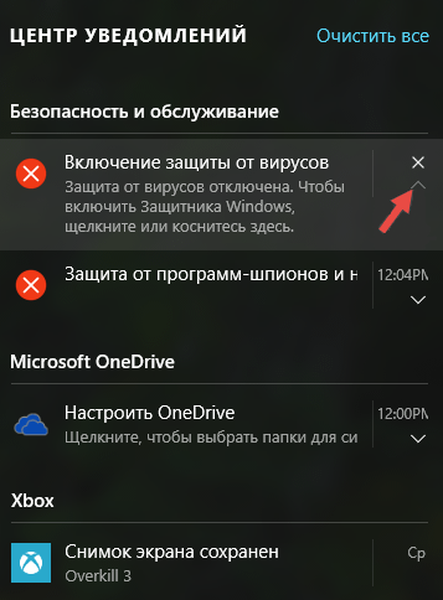
Jak odstranit oznámení
Pokud bylo oznámení otevřeno, Windows 10 jej automaticky odebere z „Centra oznámení“. Systém vám však umožňuje odstranit ty výstrahy, které nebyly otevřené. Chcete-li to provést, klikněte na ikonu X (zavřít) v pravém horním rohu oznámení.
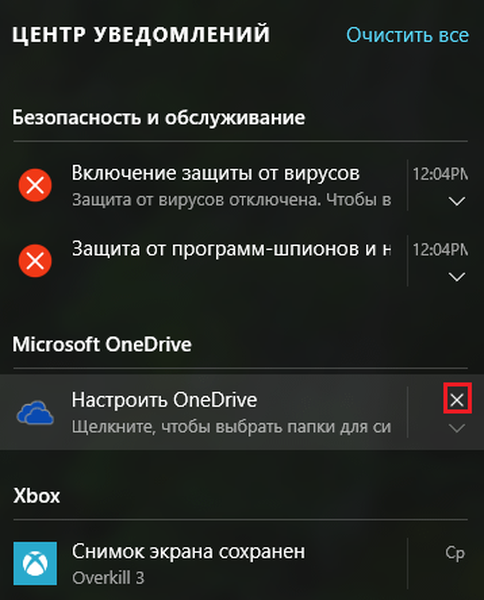
Existují i jiné způsoby, jak jednotlivě zavřít: například můžete přesunout kurzor myši přes oznámení a stisknout klávesu Delete na klávesnici nebo stisknout a podržet při přetažení oznámení doprava.
Jak odstranit všechna oznámení najednou
Chcete-li zrušit „Centrum oznámení“, klikněte na tlačítko „Vymazat vše“ v pravém horním rohu panelu.
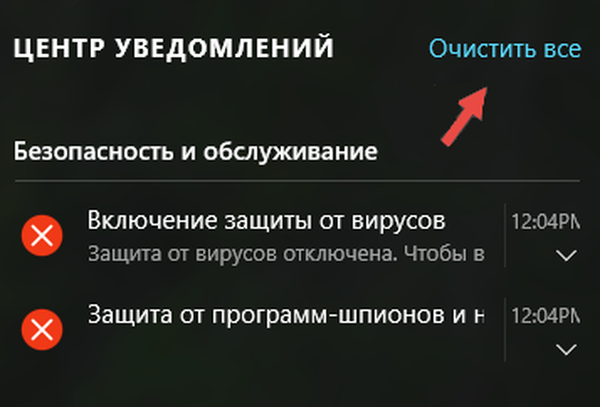
Poté budou všechna oznámení okamžitě smazána a „Centrum oznámení“ jednoduše řekne, že „Nejsou žádná nová oznámení“.

Závěr
Centrum oznámení v systému Windows 10 je vylepšenou implementací podobné funkce centra akcí v systému Windows Phone 8.1. A co víc, je to součást snu společnosti Microsoft o „Windows Everywhere“. Jinými slovy, jedná se o univerzální systém, který bude záměrně synchronizován mezi všemi uživatelskými zařízeními se systémem Windows 10, ať už se jedná o tablet, notebook, smartphone nebo stolní počítač. To je například, když obdržíte oznámení na smartphonu o nové zprávě, řekněme na Twitteru nebo Facebooku, uvidíte ji na svém počítači. Obecně je funkce docela užitečná.
Přeji vám krásný den!











